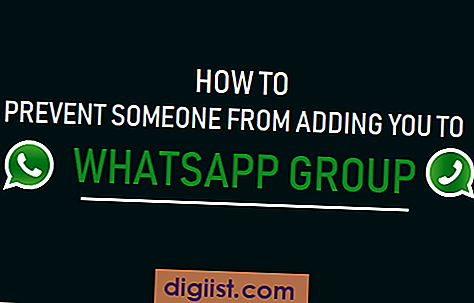Certos modelos de GPS Garmin vêm com cartões SD que você pode remover para adicionar ou atualizar mapas. Depois de remover o cartão SD de seu Garmin, você também pode copiar seu conteúdo para outro cartão SD para criar um backup para você ou compartilhar mapas entre unidades GPS Garmin. O processo é o mesmo usado para copiar quaisquer arquivos entre unidades e dispositivos removíveis no sistema operacional Windows.
Passo 1
Deslize o cartão SD da Garmin em seu leitor de cartão SD.
Passo 2
Clique no botão Iniciar do Windows e selecione "Computador" para abrir uma janela do navegador de arquivos Explorer. Clique duas vezes no ícone do cartão SD para exibir seu conteúdo.
etapa 3
Use o mouse para destacar todos os arquivos que deseja copiar e pressione "Ctrl-C" para copiá-los.
Passo 4
Crie uma nova pasta em sua área de trabalho clicando com o botão direito e selecionando “Novo” e depois “Pasta”. Nomeie a pasta como quiser, abra-a e pressione "Ctrl-V" para colar todos os arquivos do cartão SD Garmin.
Etapa 5
Remova o cartão SD Garmin do leitor de cartão SD.
Etapa 6
Insira o novo cartão SD no leitor de cartão SD.
Etapa 7
Clique duas vezes na pasta que você criou em sua área de trabalho para abri-la.
Etapa 8
Realce todos os arquivos e pressione “Ctrl-C” para copiá-los.
Etapa 9
Clique duas vezes no ícone do novo cartão SD na janela do Explorer.
Pressione “Ctrl-V” no painel do cartão SD para colar os arquivos no novo cartão SD.